Photoshop合成教程:简单打造浪漫回忆效果,Photoshop合成教程:简单打造浪漫回忆效果
【 tulaoshi.com - PS 】
素材1

素材2

效果:
 [next]
[next]
打开两幅准备好的图片


选择 移动工具

点夕阳海滩图片拖拽至下面第二副图中
 [next]
[next]
拖拽后的图片效果

在图层面板上选择添加图层蒙版按钮


选择渐变工具
 [next]
[next]
选择渐变

在图像上由上至下做渐变效果

看到渐变后的效果

SHIFT+CTRL+E,合并可见图层,然后,SHIFT+CTRL+U,去色
(本文来源于图老师网站,更多请访问http://www.tulaoshi.com/ps/) [next]
[next]
滤镜--杂色--添加杂色
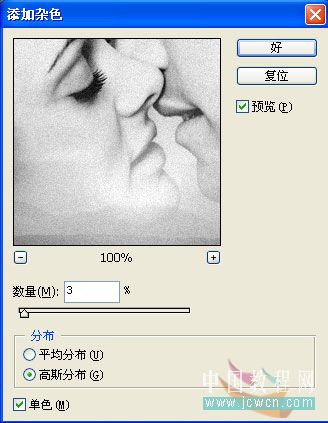
图层--新填充图层--纯色(选择整片叠底)

选择需要的颜色,营造浪漫怀旧效果
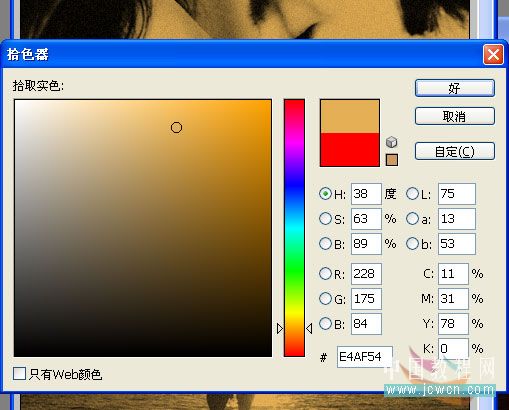
最后的效果

再加上四周作出破旧边缘,图片插入浪漫的文字,更好营造出效果,由于时间关系,我们描述出方法就OK了。更好地效果留给朋友去发挥了。。。。
来源:http://www.tulaoshi.com/n/20160129/1512050.html
看过《Photoshop合成教程:简单打造浪漫回忆效果》的人还看了以下文章 更多>>